麥克風在 Google Meet 中無法使用?嘗試這些常見的修復

發現解決 Google Meet 麥克風問題的有效方法,包括音頻設置、驅動程序更新等技巧。
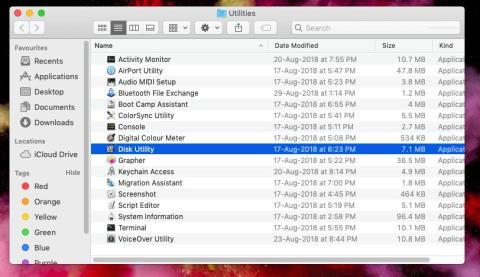
想像一下,嘗試複製一個大文件或多個大文件,例如,大到 50 GB,幾分鐘後,您在計算機上遇到“操作無法完成,因為發生意外錯誤(錯誤代碼 -8084)”。蘋果。你會怎麼辦?雖然這種情況並不常見,但一些 Mac 用戶在嘗試複製大檔案並遇到此問題時報告了此問題。如果您是這樣,可以透過以下方法解決該問題。
當您嘗試將大量檔案從一個磁碟機複製到另一個磁碟機時,通常會出現此錯誤。以下是您可能面臨此問題的一些原因 –
在繼續採取任何進階措施之前,您可以檢查要複製的檔案或要複製的檔案或資料夾之一是否正在使用。可能是因為其中一個正在使用,您在 Mac 上收到錯誤代碼 -8084。如果您已識別出開啟的檔案和資料夾,請先將其關閉。在這裡,我們也建議您先儲存您的工作,以免失去進度。
在 Mac 上修復錯誤代碼 -8084 的方法之一是擦除 Mac 上的可用空間。透過這樣做,您將能夠清除所有臨時文件,進而修復導致此錯誤的任何檔案系統問題。我們已經介紹了一篇全面的文章,您可以在其中釋放 Mac 上的空間。但是,這裡有一個快速方法,您可以使用它來擦除可用空間 -
步驟 1 –前往應用程式 > 實用程序,然後按一下磁碟實用程式。

步驟 2 –前往「擦除」標籤並點選「擦除可用空間」。

步驟 3 –移動滑桿,選擇所需的選項,然後按一下「擦除可用空間」。
檢查問題是否解決。
第 1 步 –啟動終端。為此,請轉到“應用程式”>“實用程式”,然後雙擊“終端”。

步驟 2 –複製並貼上以下命令 –
diskutil secureErase freespace 4 /Volumes/Macintosh\ HD
步驟 3 –按Enter鍵。
這裡還有一些Mac 上的指令,您應該嘗試一下。
正如我們之前提到的,當您嘗試複製大文件或大量文件時,可能會出現錯誤代碼 -8084。在這種情況下,您可以嘗試複製少量文件。這樣您還可以識別是否有任何文件已損壞。
如果您在手動複製檔案時遇到困難,可以使用終端命令來複製檔案。首先,使用上述步驟打開終端機。下一個 -
步驟 1 –鍵入cd指令,然後鍵入目標磁碟機的位址,開啟來源資料夾。
步驟 2 –開啟來源資料夾後,鍵入下列命令將檔案從來源資料夾複製並貼上到目標資料夾 –
cp -r file_name.jpg /home/usr/your_username_here/
當您在嘗試移動或複製檔案時遇到此錯誤時,您可能會意外建立重複項,以防操作部分完成。在這種情況下,您始終可以使用實用程式來協助您尋找重複副本。
例如,如果您懷疑在嘗試將大量照片從一個驅動器複製到另一個驅動器時,中斷可能會導致重複照片,則可以藉助 Duplicate Photos Fixer Pro 的幫助。該應用程式有助於找到精確匹配和相似匹配。它還具有“自動標記”功能,可根據選擇助手中設定的規則識別和刪除重複項。


在 Mac 的世界中,當您只是嘗試複製檔案時遇到錯誤代碼 -8084 可能會令人沮喪。然而,只要具備適當的知識,您就可以克服這項挑戰。無論是檢查文件是否正在使用、擦除可用空間、一次複製更少的文件,還是利用終端命令,您都有選擇。因此,繼續充滿信心地克服 Mac 上的錯誤代碼 -8084!在社群媒體上關注我們 – Facebook、 Instagram 和 YouTube。
發現解決 Google Meet 麥克風問題的有效方法,包括音頻設置、驅動程序更新等技巧。
在 Twitter 上發送訊息時出現訊息發送失敗或類似錯誤?了解如何修復 X (Twitter) 訊息發送失敗的問題。
無法使用手腕檢測功能?以下是解決 Apple Watch 手腕偵測不起作用問題的 9 種方法。
解決 Twitter 上「出錯了,重試」錯誤的最佳方法,提升用戶體驗。
如果您無法在瀏覽器中登入 Google 帳戶,請嘗試這些故障排除提示以立即重新取得存取權限。
借助 Google Meet 等視頻會議工具,您可以在電視上召開會議,提升遠程工作的體驗。
為了讓您的對話更加安全,您可以按照以下步驟在行動裝置和桌面裝置上為 Instagram 聊天啟用端對端加密。
了解如何檢查您的 Dropbox 安全設定有助於確保您的帳戶免受惡意攻擊。
YouTube TV 為我們提供了許多堅持使用的理由,因為它融合了直播電視、點播視頻和 DVR 功能。讓我們探索一些最好的 YouTube 電視提示和技巧。
您的三星手機沒有收到任何通知?嘗試這些提示來修復通知在您的 Samsung Galaxy 手機上不起作用的問題。








